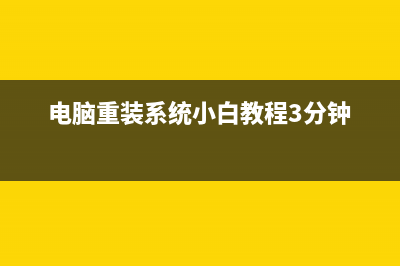除了运用QQqq截图功能还有几个电脑截图的方法 (除了qq截屏,本地如何截屏)
整理分享除了运用QQqq截图功能还有几个电脑截图的方法 (除了qq截屏,本地如何截屏),希望有所帮助,仅作参考,欢迎阅读内容。

内容相关其他词:不用qq截图快捷键,类似qq截图的工具,除了qq截图还能怎么截图,除了qq截屏,本地如何截屏,不用qq截图快捷键,类似qq截图的工具,截图除了qq,除了qq还有什么截图方法,内容如对您有帮助,希望把内容链接给更多的朋友!
在键盘的右上角有个“PrtScsysrq”键,相信很多人都没有注意过这个键。 “PrtScsysrq”是“printscreensysrq”的缩写,而printscreensysrq就是“打印屏幕”的意思(英语六级过了就是好),只要按一下,就把整个屏幕截下来并保存在粘贴板了。然后你找个合适的地方把它储存下来就行。可以存在“画图”、“Photoshop”之类的图像处理软件中编辑后再保存也可以直接粘贴“Word”、“Powerpoint”、“Wps”等软件里直接运用。*作介绍:1、截取全屏:直接按“PrtScsysrq”键,截的是所有屏幕。 ①把你所想截取窗口处于windows窗口的最前方; ②按下“PrtScsysrq”键。 ③此时窗口截图已经在粘贴板中了,想如何维修随便你。2、抓截最前窗口:只截取最前端的窗口。 这时候不能仅仅按“PrtScsysrq”了,需要Alt键配合完成(同时按下PrtScsysrq和Alt键)。 ①把你想要截取的窗口放在最前方; ②同时按“PrintScreen”键和Alt键 ③粘贴到你需要的地方。二、利用软件“红蜻蜓抓图精灵” 这是一款专业级免费的截屏软件,能让你随心所欲地捕捉屏幕。 捕捉图像的方式十分灵活,包括捕捉整个屏幕、选定区域、活动窗口、固定选定控件、区域、选定菜单等。 软件具有捕捉光标、设置捕捉前延时、显示屏幕放大镜、自定义捕捉热键、图像文件自动按时间或模板命名、图像打印、捕捉成功声音提示、预览捕捉图片、图像裁切、图像反色、图像翻转、图像旋转、图像大小设置、常用图片编辑、墙纸设置等功能。 捕捉的图像输出方式多样:保存图像文件、*到剪贴板、输出到画图、打印到打印机等。三、浏览器截图:1、安全浏览器 ①点击插件栏上面的“截图”插件 ②安装完后即可截图 提示:快捷键为ctrl+alt+x2、火狐浏览器 点击右上角的截图标志可以看到截图选项了。